설치페이지 반복되는 현상
현상
설치페이지만(Activex설치) 계속 반복되고 설치가 진행되지 않는 현상
20110826_202537905_XP_image14
처리방법 1
엑스플랫폼 설치파일을 수동으로 설치후 레지스트리 수동 등록 (설치파일은 각고객사별로 제품버젼이 상이하므로 각고객사로 요청) 다운로드 받은 엑스플랫폼 엔진을 마우스 우클릭하여하여 관리자 권한으로 설치합니다XPLancher9x.dll 파일을 32비트 운영체제의 경우 system32 폴더에 64비트 운영체제의 경우 syswow64 폴더에 붙여넣기 합니다.
시작->모든프로그램->보조프로그램->명령 프롬프트 마우스 우클릭하여 관리자 권한으로 실행합니다. (운영체제 비트에 맞게 system32 나 syswow64 폴더에서 cmd 파일을 찾아 관리자 권한으로 실행해도됨) 64비트 운영체제의 경우 아래와 같이 레지스트리 등록작업 수행 cd\ cd\ C:\Program Files (x86)\TOBESOFT\XPLATFORM\9.xx regsvr32 XPlatformAX92.dll ok 메시지 확인 cd windows\syswow64 regsvr32 XPLauncher92.dll 32비트 운영체제의 경우 아래와 같이 레지스트리 등록작업 수행 cd\ cd\ C:\Program Files\TOBESOFT\XPLATFORM\9.xx regsvr32 XPlatformAX92.dll ok 메시지 확인 cd windows\system32 regsvr32 XPLauncher92.dll
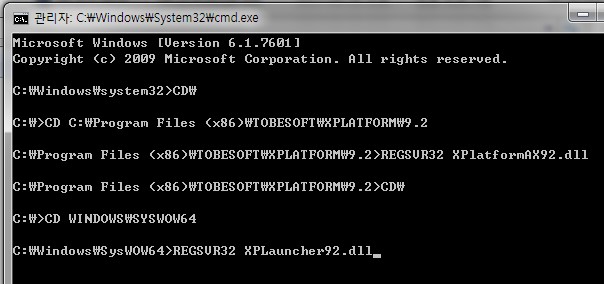
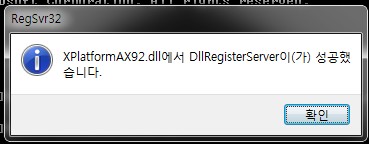
완료뒤 설치페이지에 재접속
처리방법 2
1. IE > 도구 > 추가기능 관리 > Cy_XLauncher Class , XPlatformAXCtrl Class ‘사용안함’에서 ‘사용함’ 으로 체크 후 확인 2. 작업표시줄 우측 Norton Internet Security(McAfee,Symantec) 아이콘 마우스 우버튼 > 스마트 방화벽 중지 & 바이러스 차단 자동 보호 실행 영구적으로 중지
아래 링크를 클릭시 처리방법에 대한 [동영상 자료]를 확인할 수 있습니다.
▣ http://www.miplatform.co.kr/faq/data/Movie/XPLATFORM/FAQ_19.wmv
XPLATFORM 자동삭제 배치 파일
현상
엑스플랫폼 관련 각종 오류 관련하여 엑스플랫폼 재설치가 필요한경우 자동삭제 배치 파일을 이용하시면 편리합니다. 버젼별 자동삭제 배치파일 다운로드 링크 9.1 버젼 http://www.miplatform.co.kr/faq/data/UnInstall_XPLATFORM_all.zip 9.2 버젼 http://www.miplatform.co.kr/faq/data/UnInstall_XPlatform9.2.zip 9.2.1 버젼 http://www.miplatform.co.kr/faq/data/UnInstall_XPlatform9.2.1.zip 9.2.2 버젼 http://www.miplatform.co.kr/faq/data/UnInstall_XPlatform9.2.2.zip
XPLATFORM 설치 화면에서 엑티브엑스 알림도 없고 아무 반응이 없음
현상
XPLATFORM 설치 화면에서 엑티브엑스 알림도 없고 아무 반응이 없음
처리방법 1
인터넷옵션 -> 프로그램 ->추가기능 관리에서 아래와 같이 XPlatformACtrl~ 과 Cy_xplancher 상태가 사용함으로 되어있는지 확인하고 안되어 있으면 사용버튼 클릭하여 변경해줌Explorer 상단 ->도구->ActiveX 필터링에 V체크 되어 있는지 확인하고 체크되어 있으면 체크해지
처리방법 2
인터넷 옵션 초기화 인터넷 옵션 -> 고급탭 -> 고급설정복원 버튼 클릭후 원래대로 버튼클릭 개인설정삭제 V자 체크후 다시설정버튼 클릭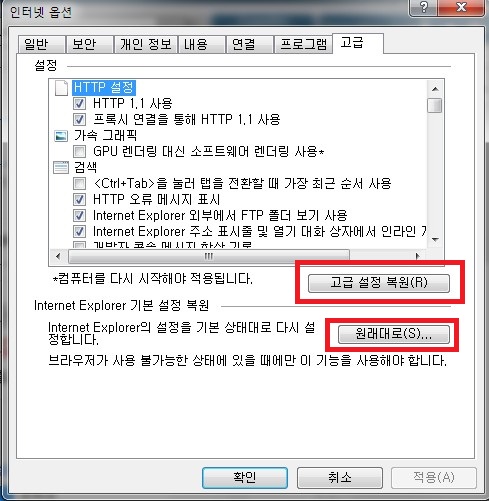
Error 1935 and 어셈블리 구성요소 오류
현상
20130116_104613187_20110826_195255036_error1935
원인
Transation 관련 시스템파일이 손상이 되어 Windows insataller 기능이 작동되지 않음
처리방법 1
[ .NET Framework 기능 사용안함 변경 및 삭제] 1.제어판->프로그램 제거 -> 좌측 windows 기능 사용/사용안함 클릭 -> Microsoft .NET Framework 체크 해제후 확인 -> pc 리부팅후 시스템 재접속하여 정상설치 여부 확인2. 위의 방법으로 안될경우 -> 제어판->프로그램 제거 -> Microsoft .NET Framework 설치되어 있는지 확인후 제거후 pc 리부팅후 시스템 재접속하여 정상설치 여부 확인 삭제 프로그램 이용가능 http://blogs.msdn.com/b/astebner/archive/2008/08/28/8904493.aspx
처리방법 2
[안전모드 명령 프롬프트로 부팅하여 명령어 작업 수행] 1. PC 재시작시 부팅 초기 화면에서 F8번 키를 여러번 눌러 부팅 옵션 항목에서 안전모드 (명령프롬프트 선택)2. 명령 프롬프트 창에서 아래 명령어 순서대로 입력 A. cd %windir%\system32\config\txr 입력 후 Enter B. attrib -r -s -h * 입력 후 Enter C. del * 입력 후 Enter Y/N 선택 메뉴가 나올 경우 Y 선택 D. cd %windir%\System32\SMI\Store\Machine 입력 후 Enter E. attrib -a -h -s *.TM* 입력 후 Enter F. Del *.TM* 입력 후 Enter Y/N 선택 메뉴가 나올 경우 Y 선택 G. PC 재부팅 후 사이트 재접속
프로세서에서 XPLATFORM이 남아서 구동불가
현상
정상 설치 후 팝업 창이 나왔다가 바로 사라지고 그 후 반응 없음
프로그램 설치 후 비정상 종료 등으로 화면이 나오지 않음
처리방법
윈도우 하단의 작업표시줄 오른쪽의 날짜시계부분에서 오른마우스 클릭하여서 작업관리자시작을 클릭 후 작업관리자 프로세스탭의 XPlatform.exe를 종료합니다.
20130116_102742386_20110308_134000666_manager
아래 링크를 클릭시 처리방법에 대한 [동영상 자료]를 확인할 수 있습니다.
▣ http://www.miplatform.co.kr/faq/data/Movie/XPLATFORM/FAQ_03.wmv
설치완료후 구동 안됨 - 반응 없음 - 현상없음
현상
프로그램 설치 후 특정 에러 메시지도 없고 반응이 없음
처리방법
1. 사용자 PC의 Cache 폴더 삭제 (Cache 폴더 경로) [ Windows XP ] C:\Documents and Settings\(PC계정)\Local Settings\Compatible LocalLow \TOBESOFT\XPLATFORM\9.1 폴더 내 파일 모두 삭제 [ Windows Vista, 7 ] C:\Users\(PC계정)\AppData\LocalLow\TOBESOFT\XPLATFORM\9.1 폴더 내 파일 모두 삭제 2. 제어판의 프로그램 추가 삭제에서 제거 후 다시 접속합니다.
20130116_103144341_20110308_134542770_application_delete
20130116_103223303_20110308_134635211_control
[ Tip ]
'Local Settings' 폴더가 보이지 않을 경우
- 컴퓨터->구성->폴더 및 검색옵션 변경
20130116_103357015_20110308_135229449_mycomputer1
20130116_103433048_20110308_135307267_mycomputer2
아래 링크를 클릭시 처리방법에 대한 [동영상 자료]를 확인할 수 있습니다.
▣ http://www.miplatform.co.kr/faq/data/Movie/XPLATFORM/FAQ_04.wmv
구동 불가 windwos vista 이상 권한오류
현상
메세지 : [Window Title] C:\Program Files\TOBESOFT\XPLATFORM\9.1\XPlatform.exe [Content] 지정한 장치, 경로 또는 파일을 액세스할 수 없습니다. 이 항목을 액세스하는 데 필요한 권한을 가지고 있지 않습니다.
처리방법
windwos vista 이상에서 이런 오류 나올때 IE 관리자 권한으로 실행하면 해결됩니다.
아래 링크를 클릭시 처리방법에 대한 [동영상 자료]를 확인할 수 있습니다.
▣ http://www.miplatform.co.kr/faq/data/Movie/XPLATFORM/FAQ_05.wmv
경고창 후 구동 실패(Failure in update installation)
현상
20130116_103632790_20110308_142341575_Failure
위의 경고 문구가 나오고 구동이 되지 않습니다.
처리방법
설치가 제대로 되지 않았습니다. XPlatform.exe 수동설치 파일을 실행 후 제 접속합니다. (XPlatform.exe를 정상적인 PC에서 복사해 넣어도 가능합니다.) * 수동설치파일 XPlatform.exe는 고객사에서 작성된 파일입니다
아래 링크를 클릭시 처리방법에 대한 [동영상 자료]를 확인할 수 있습니다.
▣ http://www.miplatform.co.kr/faq/data/Movie/XPLATFORM/FAQ_06.wmv
설치할 버전이 현재 설치되어 있는 버전보다 하위버전입니다. 설치를 취소합니다.
현상
XPLATFORM9.2_SetupEngine --------------------------- 설치할 버전 ( 버전정보 )이 현재 설치되어 있는 버전 ( 버전정보 )보다 하위버전입니다. 설치를 취소합니다. --------------------------- 확인 ---------------------------
처리방법
1. 제어판 > 프로그램 추가/제거 > XPLATFORM9.**_SetupEngine 삭제 2. 설치페이지 재접속
Windows Installer 서비스에 액세스할 수 없습니다
현상
20110811_132134506_windowsinstaller
Windows Installer 서비스에 액세스할 수 없습니다. Windows를 안전 모드에서 실행하거나 Windows Installer가 올바르게 설치되지 않은 경우에 이 문제가 발생할 수 있습니다.
원인
Windows OS에서 제공하는 Windows Installer 서비스에 문제가 생겨 발생
참고사항
Windows Installer 는 (*.msi) 패키지로 제공되는 응용 프로그램을 추가, 수정 또는 제거합니다. 이 서비스를 사용할 수 없으면 이 서비스에 명시적으로 의존적인 서비스를 시작할 수 없습니다.
처리방법 1
Windows installer 다시 등록하기 윈도우즈 프로그램및 파일검색창 이나 앱모두보기 창에서 명령프롬프트를 찾아서 마우스우측버튼 클릭하여 관리자 권한으로 실행후 아래의 명령어를 입력후 엔터를 눌러줍니다.(명령프롬프트 실행하는 방법으로 cmd 파일을 system32폴더나 syswow64 폴더에서 관리자 권한으로 실행해도됨)
아래 명령어 입력후 엔터 msiexec /unregister msiexec /regserver
리부팅한후 정상설치여부 확인합니다.
XPLATFORM 구동 시 반응 없거나 창이 바로 종료 되는 현상(MSGPopUp)
현상
XPLATFORM 설치 완료 후 XPLATFORM 동작 로고 팝업 후 아무런 반응이 없거나 창이 닫히는 현상
처리방법
아래 내용을 순서대로 진행 합니다.
작업관리자에 Xplatform.exe 프로세스가 구동 되고 있을 경우 종료 후 확인
20110826_184539904_kill_process
MSGPopup 프로그램 사용 시 자리비움 0 분 으로 변경
20110826_185848981_msgpopup
MSGPopup 자리비움 0분으로 변경 후 MSGPopup 프로그램 종료 및 재실행 후 확인
아래 링크를 클릭시 처리방법에 대한 [동영상 자료]를 확인할 수 있습니다.
▣ http://www.miplatform.co.kr/faq/data/Movie/XPLATFORM/FAQ_08.wmv
XPLATFORM 엔진이 정상적으로 설치가 안되어 있을 때 오류화면 및 메시지
현상
CASE 1 : 명령행 매개변수
20130116_103910067_20110826_190240050_XP_image1
CASE 2 : XPlatform.exe 응용 프로그램 올
20130116_103930537_20110826_190258903_XP_image2
CASE 3 : 연결된 바로 가기가 없습니다.
20130116_104011040_20110826_190323931_XP_image3
CASE 4 : 파일 실행 불가능
20130116_104036397_20110826_190341152_XP_image4
원인
XPLATFORM이 정상적으로 설치되어 있지 않은 경우 위와 같은 오류가 발생합니다.
처리방법
1. 제어판 > 프로그램 추가/제거 > XPLATFORM9.**_SetupEngine 삭제
(Version 9.1 : http://www.miplatform.co.kr/faq/data/UnInstall_XPLATFORM_all.zip
Version 9.2 : http://www.miplatform.co.kr/faq/data/UnInstall_XPlatform9.2.zip
다운로드하여 압축해제 후 bat 파일로 실행하여 삭제)
2. 설치페이지로 접속하여 재설치아래 링크를 클릭시 처리방법에 대한 [동영상 자료]를 확인할 수 있습니다.
▣ http://www.miplatform.co.kr/faq/data/Movie/XPLATFORM/FAQ_09.wmv
Error 1316
현상
20110826_193031171_XP_image7
원인
XPLATFORM이 정상적으로 설치되어 있지 않은 경우 위와 같은 오류가 발생합니다.
처리방법
1. 제어판 > 프로그램 추가/제거 > XPLATFORM9.**_SetupEngine 삭제 (http://www.miplatform.co.kr/faq/data/UnInstall_XPLATFORM_all.zip 다운로드하여 압축해제 후 bat 파일로 실행하여 삭제) 2. 설치페이지로 접속하여 재설치
아래 링크를 클릭시 처리방법에 대한 [동영상 자료]를 확인할 수 있습니다.
▣ http://www.miplatform.co.kr/faq/data/Movie/XPLATFORM/FAQ_12.wmv
Error 1904
현상
20110826_193031171_XP_image7
원인
Windows Installer 서비스 오류 메세지
처리방법
XPlatformAX.dll 파일 수동으로 레지스트리 등록 후 성공 메세지 창 확인 후 해당 사이트 재접속 * Windows XP 시작 > 실행 후 아래 내용 입력 후 엔터 regsvr32 "C:\Program Files\TOBESOFT\XPLATFORM\9.1\XPlatformAX.dll" * Windows Vista, 7 시작 > 모든 프로그램 > 보조프로그램 > 명령프롬프트(CMD) 관리자 권한으로 실행 후 아래 내용 입력 후 엔터 regsvr32 "C:\Program Files\TOBESOFT\XPLATFORM\9.1\XPlatformAX.dll"
20110826_194605071_xplatformax
아래 링크를 클릭시 처리방법에 대한 [동영상 자료]를 확인할 수 있습니다.
▣ http://www.miplatform.co.kr/faq/data/Movie/XPLATFORM/FAQ_13.wmv
IE9 설치 불가
현상
20110826_194355792_XP_image8
.exe 실행시 IE 하단에 ***.exe 은(는) 일반적으로 다운로드 되는 파일이 아니며, 컴퓨터를 손상 시킬 수 있습니다. 라는 메세지와 함께 설치를 진행 할 수 없습니다.
원인
IE9의 SmartScreen 필터 기능이 인스톨파일의 실행을 차단하여 나오는 현상입니다. 설치페이지에서 위와 같이 출력되며 설치를 진행 할 수 없습니다.
처리방법
20130116_104430388_20110826_195753437_XP_image9_1
20130116_104449586_20110826_195802051_XP_image9_2
인터넷 익스플로러 아래쪽에 나오는 경고메시지 창에서 ‘작업’버튼 클릭 기타 옵션 클릭 > 실행 클릭 하면 설치가 진행됩니다.
아래 링크를 클릭시 처리방법에 대한 [동영상 자료]를 확인할 수 있습니다.
▣ http://www.miplatform.co.kr/faq/data/Movie/XPLATFORM/FAQ_14.wmv
프로시저 시작 지점에서 찾을 수 없습니다
현상
XPlatform.exe _ 시작 지점 없음 프로시저 시작 지점에서 찾을 수 없습니다.
처리방법
1. 제어판 > 프로그램 추가/제거 > XPLATFORM9.**_SetupEngine 삭제 (http://www.miplatform.co.kr/faq/data/UnInstall_XPLATFORM_all.zip 다운로드하여 압축해제 후 bat 파일로 실행하여 삭제) 2. 설치페이지로 접속하여 재설치
아래 링크를 클릭시 처리방법에 대한 [동영상 자료]를 확인할 수 있습니다.
▣ http://www.miplatform.co.kr/faq/data/Movie/XPLATFORM/FAQ_15.wmv
Windows 가 이 파일에서 문제를 발견했습니다.
현상
20110826_202201499_fail_to_install_cab
원인
CAB 파일 설치 시 권한 문제로 인해 설치 차단
처리방법
XPLATFORM 수동 설치 파일을 다운로드 후 설치 합니다. (수동설치 파일은 해당 사이트에서 다운로드 받습니다.)
아래 링크를 클릭시 처리방법에 대한 [동영상 자료]를 확인할 수 있습니다.
▣ http://www.miplatform.co.kr/faq/data/Movie/XPLATFORM/FAQ_18.wmv
ADL 로딩 중에 에러가 발생
현상
20130116_105021797_20110826_203040850_XP_image15
처리방법 1
1. 사용자 PC의 Cache 폴더 삭제 (Cache 폴더 경로) [ Windows XP ] C:\Documents and Settings\(PC계정)\Local Settings\Compatible LocalLow \TOBESOFT\XPLATFORM\9.xx\ 폴더내 Component 폴더 제외하고 전부 삭제 [ Windows Vista, 7 ] C:\Users\(PC계정)\AppData\LocalLow\TOBESOFT\XPLATFORM\9.XX 폴더내 Component 폴더 제외하고 전부 삭제
처리방법 2
인터넷 옵션 > 연결 > LAN설정 버튼 >‘프록시 서버’ 체크를 해제 합니다. https 를 사용하는 사이트의 경우 인터넷옵션 > 고급탭 > SSL,TLS 항목에 모두 V자체크 합니다
아래 링크를 클릭시 처리방법에 대한 [동영상 자료]를 확인할 수 있습니다.
▣ http://www.miplatform.co.kr/faq/data/Movie/XPLATFORM/FAQ_20.wmv
개발자 로그인 창이 뜨면서 구동 불가
현상
20130116_105118823_20110826_203426882_XP_image16
처리방법
사용자 PC의 캐쉬(임시폴더) 폴더 삭제
OS별 경로
[ WinXP ]
내컴퓨터\C:\Documents and Settings\(사용자계정)\Local Settings\Application Data\TOBESOFT
폴더 삭제
[ WinVista & Win7 ]
내컴퓨터\C:\Users(사용자)\(사용자계정)\AppData\Local\TOBESOFT 폴더 삭제20130116_105148373_20110826_203617548_XP_image17
아래 링크를 클릭시 처리방법에 대한 [동영상 자료]를 확인할 수 있습니다.
▣ http://www.miplatform.co.kr/faq/data/Movie/XPLATFORM/FAQ_21.wmv
Engine 설치시 액세스가 거부되었습니다.
현상
XPLATFORM_SetupEngine 설치시 아래와 같은 오류가 발생합니다. " 설치 중 오류가 발생하였습니다. *5:액세스가 거부되었습니다. "
20130116_105227212_20121107_174550136_xp2_install_error
처리방법
응용프로그램이 아닌 폴더로 생성되는 현상으로 C:\Program Files (x86)\TOBESOFT\XPLATFORM\9.1(9.2)\XPlatform.exe 폴더 삭제 후 해당 사이트에 재접속하여 설치해 주시기 바랍니다.
삭제시 사용하려는 기능이 현재 연결되어 있지 않은 네트워크 리소스에 있습니다
현상
제어판 > 프로그램 제거 > XPlatform 제거시 '사용하려는 기능이 현재 연결되어 있지 않은 네트워크 리소스에 있습니다'
20130304_163807227_network
원인
프로그램 설치 후 PC 계정 변경으로 인한 레지스트리 정보 및 파일 손상 혹은 알 수 없는 문제로 프로그램 추가/제거 항목에 해당 프로그램 버전 정보가 다르게 인식 되고 있어 발생
처리방법
Windows Installer Clean Up 유틸리티 또는 RevoUninstller와 같은 프로그램 삭제 유틸리티를 이용하여 오류 발생한 파일 강제 삭제 후 사이트 재접속 Windows Installer Clean Up 다운로드 링크 http://download.microsoft.com/download/office2000pro/util22/1/W9X/EN-US/msicu.exe 자세한 사항은 Microsoft 홈페이지를 통해 확인 http://technet.microsoft.com/ko-kr/magazine/2008.08.utilityspotlight.aspx
XPlatform 실행 시 로고가 팝업이 되며 창이 사라지는 현상
처리방법
1. 사용자 PC의 XPLATFORM\9.1 폴더 모두 삭제 후 재접속 **** 9.1 폴더 경로 *** [ Windows XP ] C:\Documents and Settings\(PC계정)\Local Settings\Compatible LocalLow \TOBESOFT\XPLATFORM\9.1 폴더 내 파일 모두 삭제 [ Windows Vista, 7 ] C:\Users\(PC계정)\AppData\LocalLow\TOBESOFT\XPLATFORM\9.1 폴더 내 파일 모두 삭제 2. Norton Internet Security 및 McAfee 와 같은 보안프로그램 모두 일시정지 3. 프록시 서버를 사용하지 않을 경우 LAN 설정의 프록시 서버 체크 해제 후 Internet Explorer ? 도구 - 인터넷 옵션 - 연결 - LAN설정 ? 모든 체크 해제
20130304_164351307_proxy
XplatformAX.dll을 등록하는데 실패했습니다
현상
“Error 1904 혹은 모듈 C:\Program Files\TOBESOFT\XPLATFORM\9.1\XPlatform.AX.dll을(를)등록하는데 실패 햇습니다.” 메시지 팝업
원인
Windows Vista, Windows 7를 사용하는 PC에서 주로 위와 같은 에러메시지가 발생하며, 실제로는 정상적으로 설치 및 파일이 등록되는 경우에도 위와 같은 오류가 출력되는 경우가 발생 혹은 XPlatformAX.dll 파일이 정상 등록 되지 않아 발생
처리방법
확인 선택 후 프로그램이 이상없이 실행이 될 경우 무시하고 이용해도 되는 오류메시지이며 아래 방법을 통해 올바르게 레지스트리 등록 여부를 확인 할 수 있습니다.. [XPlatformAX.dll 수동등록방법] 시작 > 실행 > regsvr32 "C:\Program Files\TOBESOFT\XPLATFORM\9.1\XPlatformAX.dll" 입력
sucess
IE10에서 Internet Explorer 실행시 64bit로만 실행되는 현상
원인
1. Internet Explorer 8 이후 버전의 구조 Internet Explorer 8 이상은 프레임과 탭의 프로세스를 분리하여 관리하는 멀티 프로세스 기술을 사용하여 메인 프레임 창과 각각의 탭을 독립된 프로세스로 실행하여 이전 버전에서처럼 하나의 탭에 문제가 발생하면 전체 창을 닫아야하는 사태를 예방한다. 탭을 추가로 열때마다 iexplore.exe 프로세스가 추가로 생성되는 것이다. 다만 추가로 생성되는 iexplore.exe 프로세스의 숫자는 무한하지않고 레지스트리키의 HKCU\Software\Microsoft\Internet Explorer\Main - TabProcGrowth 영역에서 제어가 가능하다. TabProcGrowth = 0 일 경우 Frame 영역과 Tab 영역이 같은 한개의 process 에서 동작 TabProcGrowth = 1 이상일 경우 Frame 영역과 Tab 영역이 추가된 숫자만큼의 process 에서 별도로 동작 * Tab 프로세스 영역이 32bit 일 경우 32bit 로 만들어진 응용프로그램 이 설치 및 동작이 가능 참고 사이트 http://www.sysnet.pe.kr/Default.aspx?mode=2&sub=0&detail=1&pageno=0&wid=1372&rssMode=1&wtype=0 2. Internet Explorer 10 64 bit 로 실행 되는 원인 Internet Explorer 8,9 버전의 경우 64bit OS에서 32bit 혹은 64bit Internet Explorer를 선택적으로 실행 할 수 있어 32bit 모드로 IE를 실행 했을 경우 Frame 영역과 Tab 영역이 모두 32bit로 동작이 가능하여 32bit 응용프로그램이 설치 되는데 있어 문제점이 없었습니다. 하지만, Internet Explorer 10(64bit OS)의 경우 Frame 프로세스는 64bit 로 고정되어 실행이 되어 IE8, IE9와 같이 32bit로 실행 할 경우에도 무조건 64bit로 프로세스로 실행 됩니다. 여기에서 TabProcGrowth 값이 0일 경우 Frame 프로세스와 Tab 프로세스가 같은 프로세스에서 동작하기 때문에 IE가 64bit로만 동작하게 됩니다.
처리방법1
아래 처리방법 2번의 레지스트리 정보를 자동으로 변경해주는 배치파일을 실행하여 IE(32bit) 재접속 http://www.miplatform.co.kr/Miplatform/NewHome/include/includFileDownLoadNew.asp?str_FileDir=A06&str_file_name=201305-A06-00001-Fix_IE10_64bit_RunError.bat&strSourceName=Fix_IE10_64bit_RunError.bat
처리방법2
레지스트리 값에서 TabProcGrowth 값 삭제 시작 > 실행 > regedit > 아래 경로의 TabProcGrowth 항목 삭제 HKEY_CURRENT_USER\Software\Microsoft\Internet Explorer\Main HKEY_LOCAL_MACHINE\SOFTWARE\Microsoft\Internet Explorer\MAIN
tabpro
* TabProcGrowth 설정값 삭제시 IE가 실행되지 않을 경우 확인
레지스트리에서 특정값이 없어서 존재하는 것으로 레지스트리 값을 추가해줍니다.
경로 : HKEY_LOCAL_MACHINE\SOFTWARE\Microsoft\Internet Explorer\MAIN
이름 : x86AppPath
타입 : REG_SZ
data : C:\Program Files (x86)\Internet Explorer\EXPLORE.EXE
참고 자료 : http://www.sysnet.pe.kr/Default.aspx?mode=2&sub=0&detail=1&wid=1372vcredist_x86.exe 설치 시 Command line option systax error... 와 같은 오류가 발생 할 경우
현상
vcredist_x86.exe 설치 시 Command line option systax error... 와 같은 오류가 발생 할 경우
command
원인
임시파일에 있는 설치 관련 파일을 제대로 인식하지 못해서 발생하는것입니다. (PC 사용자계정명이 한글인 경우)
처리방법
http://www.miplatform.co.kr/faq/data/vcredist_x86.exe TIP : vcredist_x86.exe 설치 시 Command line option systax error... 와 같은 오류가 발생 할 경우 1. 다운로드 받은 vcredist_x86.exe 파일을 c:\ 에 복사 2. 명령프롬프트(cmd) 실행 후 cd c:\ 입력 후 엔터 (WINDOWS VISTA, 7 OS 에서는 명령프롬프트 관리자권한으로 실행) 3. vcredist_x86 /q /t:c: 입력 후 엔터
키를 지정된 상태에서 사용하기에 부적합 합니다. 및 Error 1359 내부 오류 입니다.
현상
Case1. PC내에서 모든 MSI 및 EXE 실행시 "키를 지정된 상태에서 사용하기에 부적합합니다"
KeyError
Case2. PC내에서 모든 MSI 및 EXE 실행시 "Error 1359. 내부 오류가 발생했습니다."
Error1359
원인
MSI(EXE)설치시 암호키를 해당경로에서 생성하고 설치를 합니다. 어떤 원인에 의해서(윈도우오류 또는 타프로그램에서 접근) 권한이 없어져서 발생하는 문제입니다.
처리방법
C:\Users\계정명\AppData\Roaming\Microsoft\Crypto 폴더의 RSA 폴더를 RENAME(이름 바꾸기) 후 재설치시 정상작동 됩니다. (예 : RSA__ )
Windows10 Internet Explorer를 기본 브라우저로 설정하기
마이크로소프트(MS)에서 제공하는 Windows10의 Edge(엣지)브라우저는 Activex를 지원하지 않습니다. 그러므로 아래의 방법과 같이 Internet Explorer로 접속하시어 설치를 진행해주시기 바랍니다. Internet Explorer를 기본브라우저로 설정하는 3가지 방법을 안내해드리겠습니다.
첫번째 방법
ie기본설정1_1
1. 좌측 하단의 웹 및 Windows 검색에서 "설정" 입력 (윈도우키 + S) 2. 검색 결과 항목의 "설정" 클릭
ie기본설정1_2
3. 좌측 하단의 "시스템" 클릭
ie기본설정1_3
4. 좌측 항목 중 "기본 앱" 클릭 5. 웹 브라우저에서 "Microsoft Edge" 클릭 6. 앱 선택에서 "Internet Explorer" 클릭
ie기본설정1_4
7. 좌측 하단의 웹 및 Windows 검색에서 "IE" 입력 (단축키: 윈도우키+S) 8. 검색 결과 최상단 항목인 "Internet Explorer"에 마우스 포인터를 놓고 마우스의 우측 버튼을 클릭하여 "작업 표시줄에 고정" 선택 9. 작업 표시줄에 고정된 "Internet Explorer" 아이콘 확인
두번째 방법
ie기본설정2_1
1. Windows 시작 버튼 위에 마우스 포인터를 놓고 마우스의 우측 버튼을 클릭하여 "제어판" 선택 2. 컴퓨터 설정 변경에서 "프로그램" 클릭 3. 프로그램에서 "기본 프로그램 설정" 클릭
ie기본설정2_2
4. 프로그램 목록에서 "Internet Explorer" 클릭 5. "이 프로그램을 기본 프로그램으로 설정" 클릭 6. 확인
ie기본설정2_3
7. 좌측 하단의 웹 및 Windows 검색에서 "IE" 입력 (단축키: 윈도우키+S) 8. 검색 결과 최상단 항목인 "Internet Explorer"에 마우스 포인터를 놓고 마우스의 우측 버튼을 클릭하여 "작업 표시줄에 고정"매우 강조 선택 9. 작업 표시줄에 고정된 "Internet Explorer" 아이콘 확인
세번째 방법
ie기본설정3_1
1. 운영체제 설치 완료 후 초기 화면의 새 Windows에 대한 새 앱에서 "내 기본 앱 직접 선택" 클릭
ie기본설정3_2
2. 기본 앱 선택에서 Microsoft Edge 항목을 "체크 해제" 한후 다음 클릭 3. 다음
ie기본설정3_3
4. 좌측 하단의 웹 및 Windows 검색에서 "IE" 입력 (단축키: 윈도우키+S) 5. 검색 결과 최상단 항목인 "Internet Explorer"에 마우스 포인터를 놓고 마우스의 우측 버튼을 클릭하여 "작업 표시줄에 고정" 선택 6. 작업 표시줄에 고정된 "Internet Explorer" 아이콘 확인
이 페이지의 ActiveX 컨트롤이 다른 부분과 상호작용하는데 안전하지 않을수 있습니다.
[현상]
배포시 아래와 같은 경고창
2016-05-16 PM 06-27-09
[조치방법]
1.인터넷 옵션 -> 보안 -> 사용자지정수준
2016-05-16 PM 06-26-59
2. 스크립팅하기 안전하지 않은 것으로 표시된 ActiveX 컨트롤 초기화 [확인] 스크립팅하기 안전한 것으로 표시된 ActiveX 컨트롤 초기화 [확인]
2016-05-16 PM 06-27-03
● 참고 링크 - 마이크로소프트 커뮤니티 답변 http://answers.microsoft.com/ko-kr/ie/forum/ie11-windows_7/%EC%9D%B4-%ED%8E%98%EC%9D%B4%EC%A7%80%EC%9D%98/12110ebd-2129-485d-b6ec-1baf2938b648 - 웹사이트 https://support.microsoft.com/ko-kr/kb/182598 * 모든 pc에서 발생되는 현상은 아니며 옵션 변경후에도 적용되지 않는 경우도 있음 옵션 변경 후 적용이 안되는 경우 IE 다운그레이드 후 이용안내
데이터베이스 : SQL 쿼리의 테이블 ‘Control’을 로드할 수 없습니다
현상
50ac4e002e43f91a
원인
고객 PC에 이미 XPLATFORM 엔진이 설치되어 있던 PC의 경우 새로 설치되는 XPLATFORM 버전과 충돌이 발생 할 수 있습니다.
처리방법
1. 제어판 > 프로그램 추가/제거 > XPLATFORM9.**_SetupEngine 삭제 (http://www.miplatform.co.kr/faq/data/UnInstall_XPLATFORM_all.zip 다운로드하여 압축해제 후 bat 파일로 실행하여 삭제) 2. 설치페이지로 접속하여 재설치 아래 링크를 클릭시 처리방법에 대한 [동영상 자료]를 확인할 수 있습니다. ▣ http://www.miplatform.co.kr/faq/data/Movie/XPLATFORM/FAQ_11.wmv
웹브라우저 캐시 삭제 방법
웹브라우저이미지
Internet Explorer8, Internet Explorer9
1. 브라우저 우측 상단 도구 -> 인터넷 옵션 2. 일반탭 -> 검색기록 -> [삭제] 버튼 클릭 3. 임시 인터넷 파일, 쿠키, 기록 체크박스 체크 -> [삭제] 버튼 클릭
이미지 008
이미지 008
이미지 008
Internet Explorer10, Internet Explorer11
1. 브라우저 우측 상단 도구(톱니바퀴) -> 인터넷 옵션
2. 일반탭 -> 검색기록 -> [삭제] 버튼 클릭
3. 임시 인터넷 파일 및 웹 사이트 파일, 쿠키 및 웹 사이트 데이터, 기록 체크박스 체크
-> [삭제] 버튼 클릭이미지 008
이미지 008
이미지 008
Chrome
1. 브라우저 우측 상단 Chrome 맞춤 설정 및 제어 -> 설정 2. 고급 설정 표시 3. [인터넷 사용 기록 삭제…] 버튼 클릭 4. 인터넷 사용 기록, 다운로드 기록, 쿠키, 기타 사이트 및 플러그인 데이터, 캐시된 이미지 또는 파일 체크박스 체크 후 [인터넷 사용 기록 삭제] 버튼 클릭
이미지 008
이미지 008
이미지 008
이미지 008
Mozilla Firefox
1. 브라우저 우측 상단(메뉴열기) -> 설정 2. 고급 -> 네트워크 탭 -> 오프라인 웹 페이지 및 사용자 데이터 [지금 삭제] 버튼 클릭
이미지 004
이미지 004
Safari
1. 브라우저 우측 상단 톱니바퀴 -> 기본 설정… 2. 개인정보 탭 -> [모든 웹 사이트 데이터 제거…] 버튼 클릭 3. 컴퓨터에 있는 웹 사이트에 의해 저장된 모든 데이터를 제거하겠습니까? [지금 제거] 버튼 클릭
이미지 004
이미지 004
이미지 004
https에서 LauncherService 기동시 실행이 되지 않습니다
[현상]
TPLSvc_Setup.exe 설치 후 설치 폴더에 tplRootCA.pfx , tplCert.pfx 인증서로 https의 접속은 가능하나 브라우저(Chrome)에서 신규런처의 내부동작 경로인 로컬호스트(127.0.0.1) 권한을 제한하는 옵션으로 실행 불가.
[처리방법]
해당 내용은 크롬브라우저 제약상입니다.
[가이드방안]
1. 크롬 브라우저 설정에서 ‘localhost에서 로드된 리소스에 유효하지 않은 인증서를 허용’하도록 변경 ① 주소창에 "chrome://flags/#allow-insecure-localhost" 입력 ② "localhost에서 로드된 리소스에 유효하지 않은 인증서를 허용합니다." 기능을 "사용"(Enable) 하도록 설정 ③ 크롬 브라우저 재시작 후 실행
[참고사이트]
최신 Chrome 브라우저 이용 시 유의사항 (2017.04.14)
XPLATFORM Service 라이선스 오류
현상
c320530e78cc2432
처리방법
XPLATFORM X-API에 대한 라이센스 오류 입니다. 해당 오류가 발생하는 경우 발급받은 라이센스 정보가 일치한지 확인 하시고 문제가 계속 발생하는 경우 1588-7895 고객지원센터로 연락을 주시기 바랍니다.
XPLATFORM Client 라이선스 오류
현상
XPLATFORM CLient 라이센스 오류입니다.
87779caa88876ed4
처리방법
XPLATFORM의 Client 라이센스 오류 입니다. 해당 오류가 발생하는 경우 발급받은 라이센스 정보가 일치한지 확인 하시고 문제가 계속 발생하는 경우 1588-7895 고객지원센터로 연락을 주시기 바랍니다.
로딩 이미지에서 멈춘 상태로 진행이 안되거나 응답없음 나옴 혹은 속도가 매우 느린 현상
[현상]
실행시 로딩 이미지에서 멈춘 상태로 진행이 안되거나 응답없음 메세지 나오거나 혹은 속도가 매우 느린 현상
[처리방법]
[인터넷 옵션 설정에서 자동구성 스크립트가 설정 되어 있는지 확인] 인터넷 익스플로러 우측 상단 톱니 바퀴 모양 클릭 -> 인터넷 옵션 -> 연결탭의 LAN 설정 버튼 클릭위 그림과 같이 자동 구성 스크립트가 설정 되어 있으면 체크 해제 한뒤 사이트에 접속하여 정상 작동 여부를 확인 합니다. (만약 동일한 자동 구성 스크립트를 쓰는 다른 자리에서는 시스템이 정상 작동 되는데 특정 PC에서만 안되는 경우라면 자동 구성 스크립트 주소의 오타 여부등 다른 PC에서 설정된 주소의 글자와 완전하게 일치한지 여부를 확인하셔야 합니다)
[인터넷 옵션 설정에서 자동구성 스크립트가 설정 되어 있는지 확인] 인터넷 익스플로러 우측 상단 톱니 바퀴 모양 클릭 -> 인터넷 옵션 -> 연결탭의 LAN 설정 버튼 클릭위 그림과 같이 자동 구성 스크립트가 설정 되어 있으면 체크 해제 한뒤 사이트에 접속하여 정상 작동 여부를 확인 합니다. (만약 동일한 자동 구성 스크립트를 쓰는 다른 자리에서는 시스템이 정상 작동 되는데 특정 PC에서만 안되는 경우라면 자동 구성 스크립트 주소의 오타 여부등 다른 PC에서 설정된 주소의 글자와 완전하게 일치한지 여부를 확인하셔야 합니다)
Internet Explore 실행시 Microsoft Edge 가 실행되는 현상
[현상]
Internet Explore 실행하면 Edge 로 변경되어 실행되는 현상
처리방법
1. Microsoft Edge 에서 우측 상단 [...] 클릭 -> [설정] 버튼 클릭
2. [기본 브라우저]클릭후 -> 'Internet Explore 를 사용하여 Microsoft Edge 에서 사이트를 열어 보세요 ' 를 [안 함] 으로 변경
3. Edge 브라우저 종료후 Internet Explore 실행하면 정상적으로 실행됩니다.
imgaa
img3